Helbide-liburuan karpeta partekatu bat erregistratzea (Send Function Setting Tool (Bidalketa funtzioa ezartzeko tresna))
Ordenagailu batean, erabili Send Function Setting Tool (Bidalketa funtzioa ezartzeko tresna) karpeta partekatuaren informazioa helbide-liburuko One Touch atalean erregistratzeko.
* One Touch helmugen zerrenda bat da, eta helbide-liburuko [ ] bidez nahiz [Etxea] pantailako [Ukp. bak.] atalean atzi daiteke.
] bidez nahiz [Etxea] pantailako [Ukp. bak.] atalean atzi daiteke.
Helbide-liburuaren eginbidea
[Etxea] pantaila
* One Touch helmugen zerrenda bat da, eta helbide-liburuko [
 ] bidez nahiz [Etxea] pantailako [Ukp. bak.] atalean atzi daiteke.
] bidez nahiz [Etxea] pantailako [Ukp. bak.] atalean atzi daiteke. Helbide-liburuaren eginbidea
[Etxea] pantaila
Beharrezkoak dira administratzaile-pribilegioak. Makina berrabiarazi beharko duzu ezarpenak aplikatzeko.
|
Beharrezko prestaketak
|
|
Makinara konektatu ezarpenak konfiguratzeko erabiltzen ari zaren ordenagailua, sare baten bidez.
Prestatu jarraian agertzen den informazioa eta izan eskura.
Makinaren IP helbidea Sarearen egoera eta ezarpenak begiratzea
Karpeta partekatua duen ordenagailuaren izena edo IP helbidea
Ordenagailuaren sistemaren informazioa ikustea Ordenagailuaren sare-konexioaren informazioa ikustea Karpeta partekatura joateko bidea
Karpeta partekatura sartzeko erabiltzaile-izena eta pasahitza (“Mugatu sarbidea” ezarrita badago)
|
1
Sar zaitez jarraian agertzen den URLan ordenagailuko web-arakatzailetik.
|
http://<IP address of this machine>/sendsupport_login.html
|
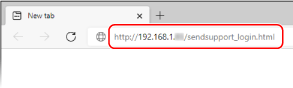
[Start Settings] pantaila, Send Function Setting Tool (Bidalketa funtzioa ezartzeko tresna) atalekoa, bistaratuko da.
Deskargatutako fitxategia ere erabil dezakezu Send Function Setting Tool (Bidalketa funtzioa ezartzeko tresna) abiarazteko. Deskargatutako Send Function Setting Tool (Bidalketa funtzioa ezartzeko tresna) erabiltzea
2
Sakatu [Start].
Saioa hasteko pantaila agertzen bada, sartu Sistema-kudeatzailearen IDa eta PINa eta sakatu [Logon].
3
Sakatu [Store to Shared Folder Settings].
[Store to Shared Folder Settings] pantaila agertzen bada.
[Enter Address Book Password] pantaila agertzen bada, sartu PINa eta sakatu [OK].
4
[Registration] burutzeko, hautatu One Touch bat eta sartu Helbide-liburuan bistaratuko beharreko izena.
Aurretik erregistratu diren One-Touch zenbakiak ez dira bistaratuko.
5
Idatzi karpeta partekatuaren informazioa [Store Destination Settings] atalean.
[Computer Name of Store Destination]
Sartu karpeta partekatua duen ordenagailuaren izena edo IP helbidea.
* DNS zerbitzari bat erabiltzean, ostalari-izena edo FQDNa sar dezakezu ordenagailuaren izenaren edo IP helbidearen ordez.
[Shared Folder Name on Store Destination Computer]
Sartu karpeta partekatura joateko bidea. Erabili “\” bereizle gisa.
Sarrera baten adibidea: karpeta partekatuaren bidea C:\users\public\share
users\public\share denean
users\public\share denean
Idatzitako bide-izenean karpetarik ez badago, idatzitako izena duen karpeta bat sortuko da eskaneatutako datuak lehenengo aldiz gordetzen direnean.
* Hala ere, karpeta-amarik ez badago edo ez baduzu karpeta-aman idazteko baimenik, bidalketa-errore bat gertatuko da eta ez da karpeta sortuko.
6
[Status of Settings for Shared Folder] atalean, zehaztu ea sarbide mugatua gaitu nahi duzun karpeta partekatuan.
Karpeta partekatuan sarbide mugatua gaituta badago, hautatu [Set] eta idatzi hura atzitzeko erabiltzaile-izena eta pasahitza byte bakarreko karaktere alfanumerikoak erabiliz.
7
Sakatu [Next]  [Register].
[Register].
 [Register].
[Register].8
Berrabiarazi makina. Makina berrabiaraztea
Ezarpenak aplikatu dira.